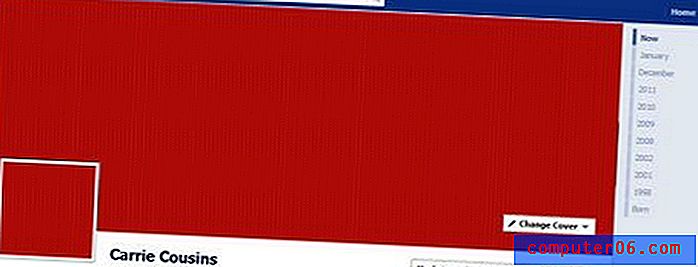Как да промените ширината на колоната в Excel 2013
Височините на редовете и ширините на колоната в електронна таблица в Excel са със същия размер във всяка нова електронна таблица, която създавате. Но данните, които поставяте в клетките си, могат да варират по размер и може да откриете, че размерите на клетките по подразбиране често са твърде малки или твърде големи.
За щастие размерите на вашите клетки са елементи, които могат да бъдат коригирани, а промяната на ширината на колоните ви е проста задача, която ще направи вашата електронна таблица по-лесна за четене и работа. Затова продължете да четете по-долу, за да научите за няколко различни метода, които можете да използвате, за да промените ширините на колоните си в Excel.
Регулирайте ширината на колоната в Excel 2013
Тази статия е написана с помощта на Excel 2013, но същите стъпки могат да се прилагат и в други версии на Excel. Освен това можете да следвате подобни стъпки, ако трябва да регулирате височината на редовете си.
Има три различни начина за регулиране на ширината на колоните, които са разгледани по-долу. Изберете най-добрата опция въз основа на нуждите си от електронни таблици.
Ръчно преоразмеряване на ширината на колоната
Тази опция се използва най-добре, ако искате визуално да промените ширината на колоните си.
Стъпка 1: Отворете електронната си таблица в Excel 2013.
Стъпка 2: Намерете колоната, чиято ширина искате да коригирате.

Стъпка 3: Щракнете върху дясната граница на буквата на колоната, след което я плъзнете наляво или надясно до желаната ширина.
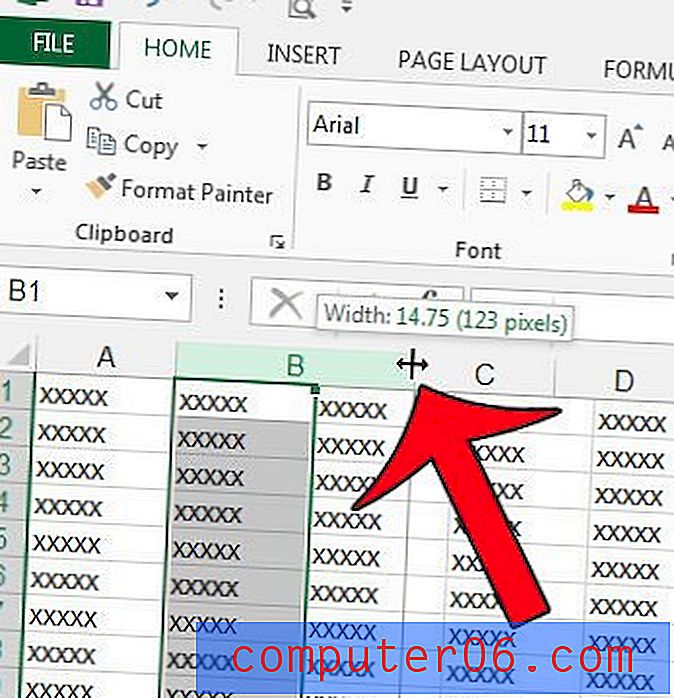
Числено преоразмеряване на ширината на колоната
Тази опция се използва най-добре, ако искате да сте сигурни, че всичките ви ширини на колоните са с еднакъв размер. Можете също да използвате тази опция с множество избрани колони.
Стъпка 1: Отворете електронната си таблица в Excel 2013.
Стъпка 2: Щракнете с десния бутон върху буквата на колоната, която искате да промените, след което щракнете върху опцията Ширина на колоната .
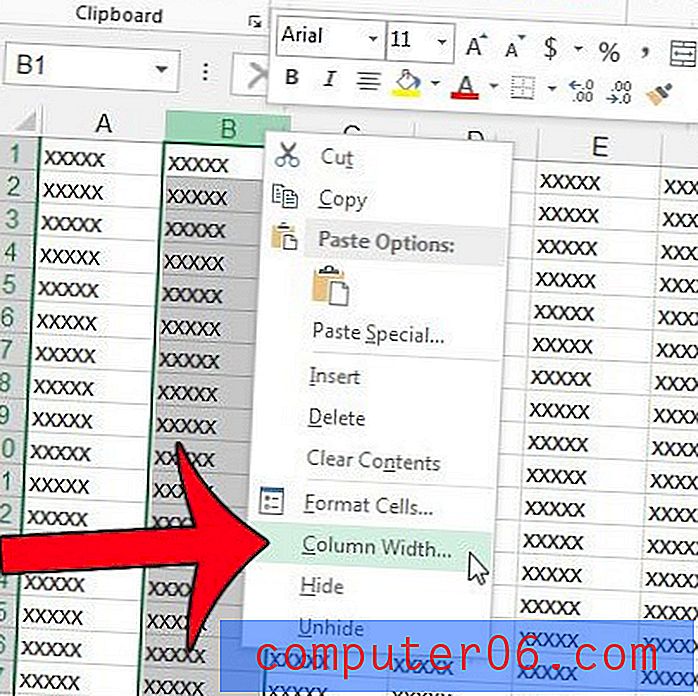
Стъпка 3: Въведете нова стойност в полето Ширина на колоната, след което щракнете върху бутона OK .
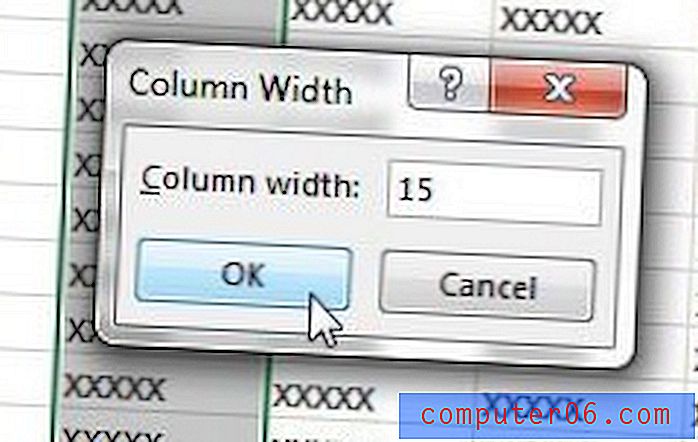
Ако не можете да използвате десния бутон, тогава можете да намерите опцията Ширина на колоната, като щракнете върху раздела Начало в горната част на прозореца, щракнете върху бутона Форматиране в секцията „ Клетки “ на навигационната лента, след което щракнете върху опцията Ширина на колоната.,

Преоразмеряване на ширината на колоната въз основа на ширината на съдържанието на клетката
Тази опция се използва най-добре, когато просто искате всички данни, съдържащи се в колона, да бъдат видими.
Стъпка 1: Отворете електронната си таблица в Excel 2013.
Стъпка 2: Щракнете върху буквата на колоната, чиято ширина искате да коригирате автоматично.
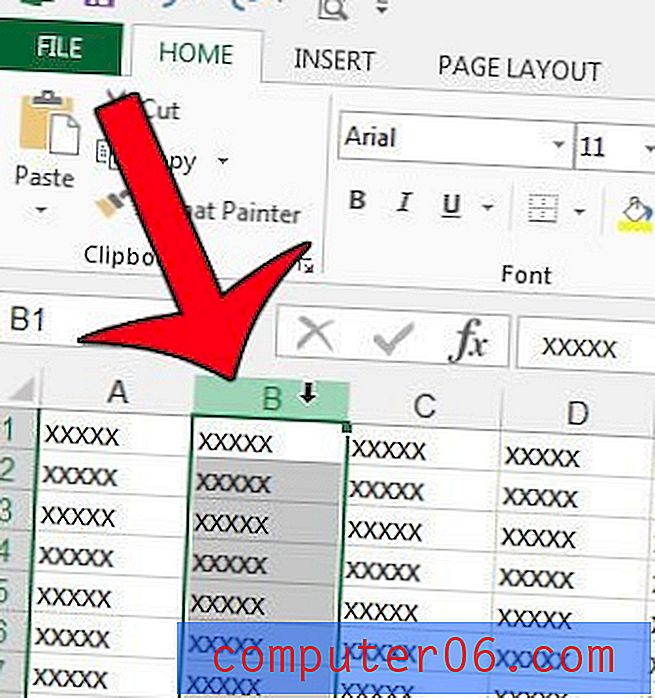
Стъпка 3: Позиционирайте курсора на мишката върху дясната граница на колоната, след което щракнете двукратно върху мишката. Колоната автоматично ще се коригира, за да отговаря на размера на съдържащите се в нея данни. Това може да направи ширината на колоната ви по-малка или по-голяма, в зависимост от вашите данни.
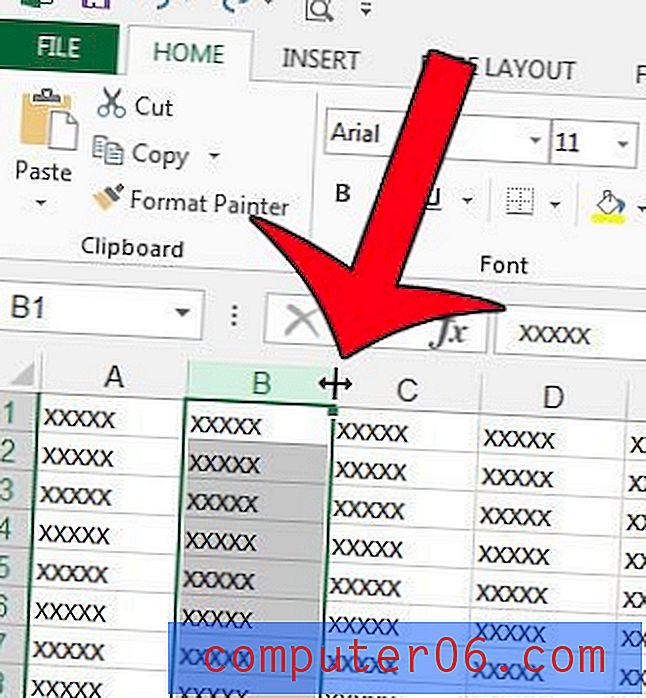
Има ли няколко колони в електронната ви таблица, които искате да преоразмерите, за да отговарят на съдържанието им? Научете как да потвърждавате автоматично ширината на колоните в Excel само с няколко щраквания на бутона.